在本教程中,我们将了解如何在 Eclipse IDE 中安装 Kotlin 插件,以在 Eclipse IDE 中创建和运行第一个 Kotlin 应用。
安装 Kotlin 插件
第 1 步:如果你没有安装了 Eclipse IDE,你可以从这个链接下载它: https://www.eclipse.org/downloads/ 一定要下载Eclipse IDE for Java Developers捆绑包。要在 Eclipse IDE 中运行 Kotlin,您必须具有 Eclipse Neon 或更高版本的 IDE。我正在使用 Elipse Oxygen。
第 2 步:要在 Eclipse 中安装 Kotlin 插件,请转到 Eclipse IDE 菜单中的 Help 部分,然后单击Eclipse Marketplace。在搜索字段中键入Kotlin搜索 kotlin 插件,然后单击go。单击安装以安装 Kotlin 插件,如下面的屏幕截图所示。
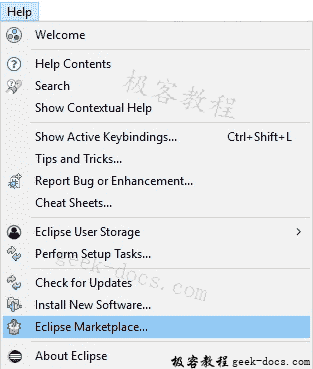
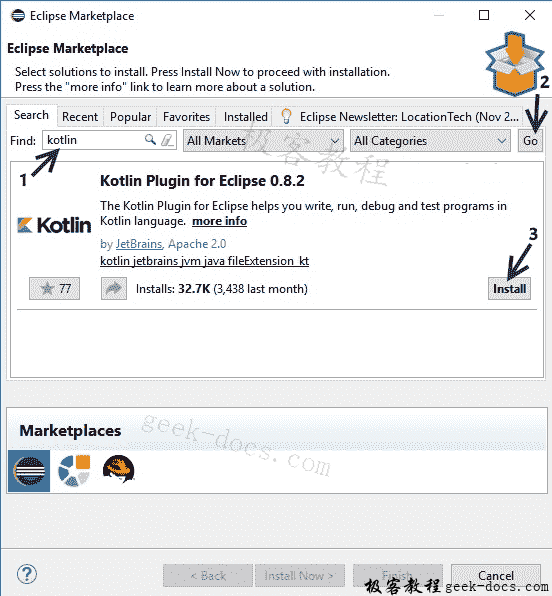 )
)
步骤 3:安装完成后,接受协议并单击完成。
在 Eclipse IDE 中打开 Kotlin 透视图
单击下面屏幕截图中显示的图标,打开 Eclipse IDE 中的透视窗口。您可以在 Eclipse IDE 的右上角找到此图标。或者,您可以从菜单窗口 -> 开放视角 -> 其他打开透视窗口。
选择 Kotlin 并单击打开。
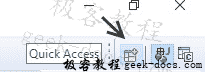
在 Eclipse 中创建第一个 Kotlin 项目
文件 -> 新建 -> Kotlin 项目。提供项目名称并单击完成。
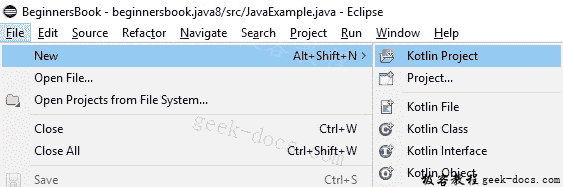
在 Kotlin 项目中创建项目文件
项目 -> 右键单击 src -> 新建 -> Kotlin 文件。提供有意义的文件名并单击完成。 Kotlin 文件的扩展名为.kt。
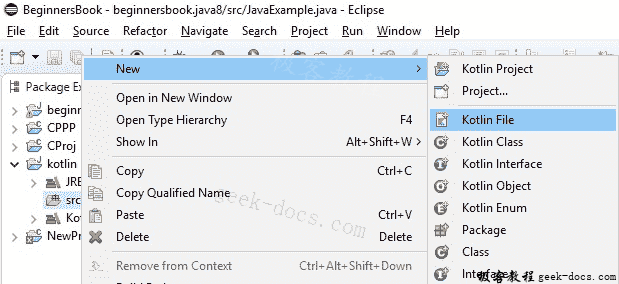
在文件中输入以下代码:
fun main(args : Array) {
println("Hello, World!")
}
运行第一个程序
右键单击文件 -> 运行为 -> Kotlin 应用
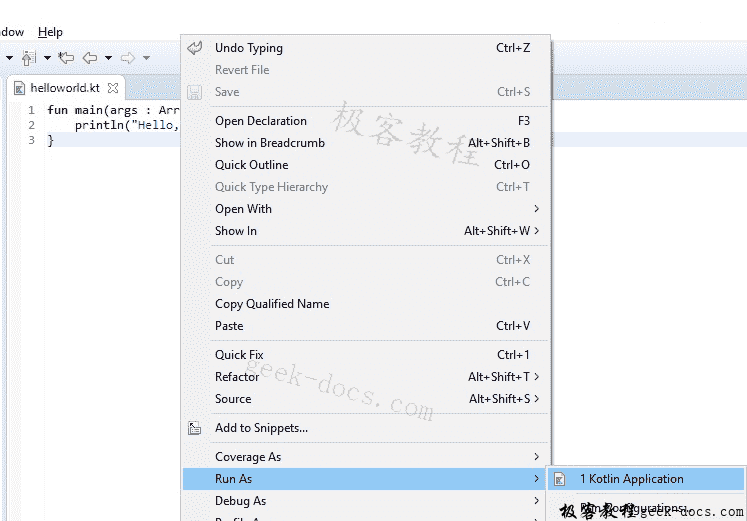
输出:
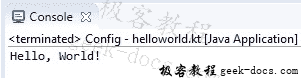
更多教程请参读极客教程提供过的:Kotlin教程
 极客教程
极客教程